Визиты: Консолидация
Консолидация визитов
Для консолидации визитов потребуется:
Шаг 1. Определится с выбором какие организации вам потребуется консолидировать.
Шаг 2. Связаться со своим персональным менеджером и попросить проконсолидировать визиты по желаемым организациям.
Информацию по персональному менеджеру можно найти:
Или в окне “Техническая поддержка”:
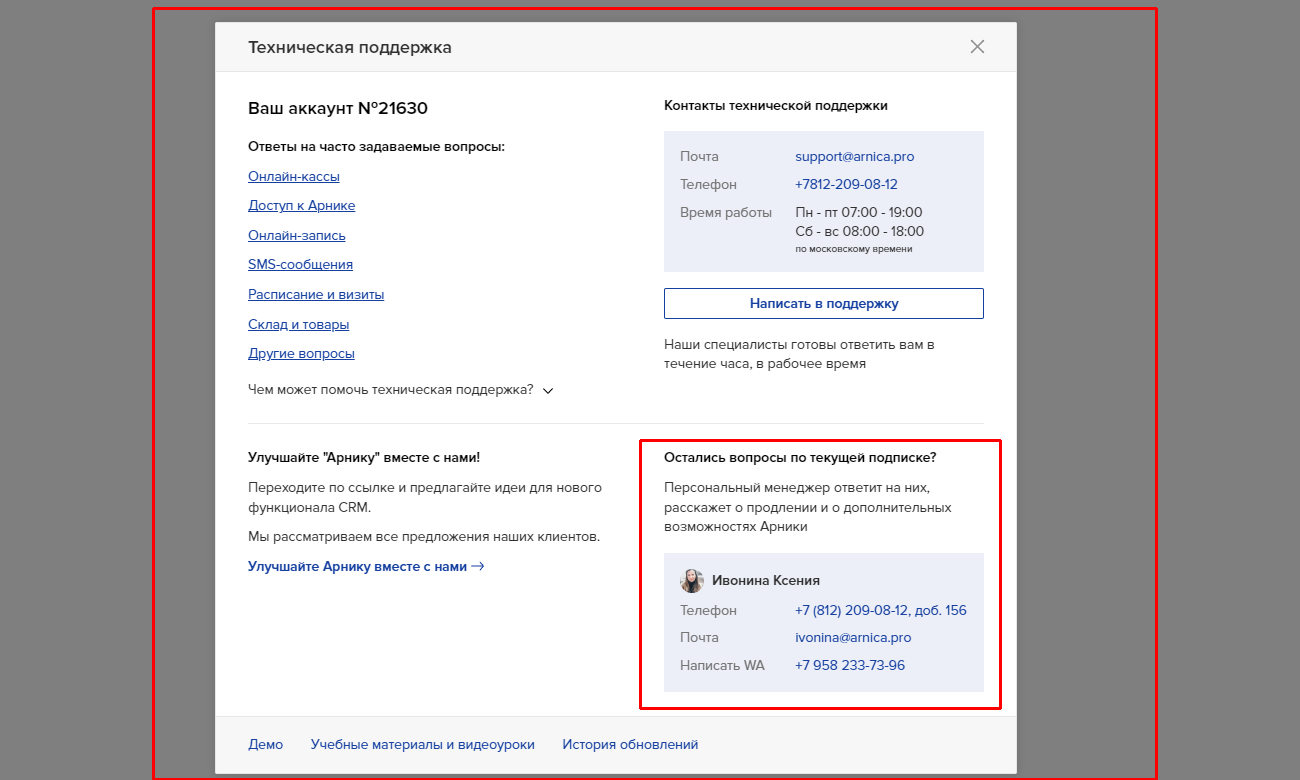
Или на странице “Управление подпиской” в шапке страницы:
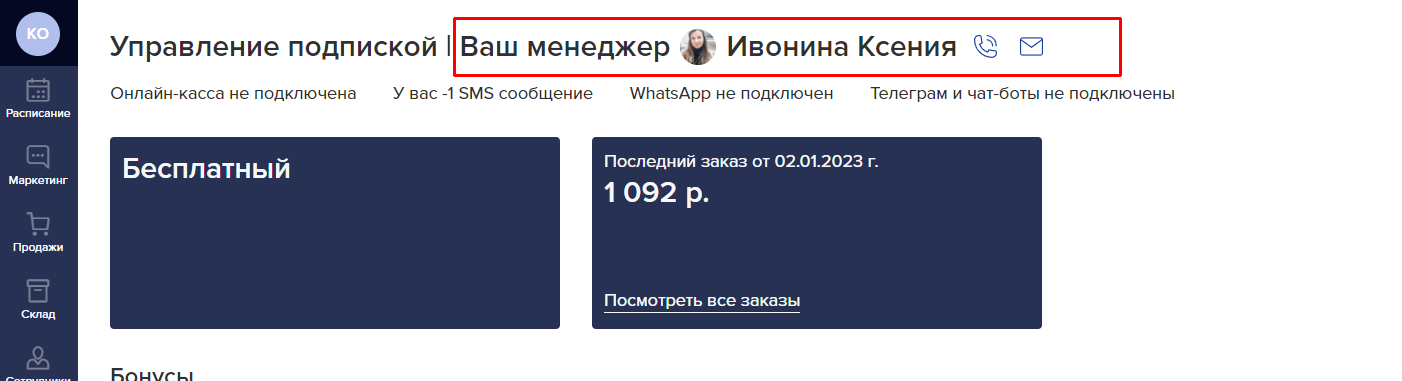
Шаг 3. Установить требуемым сотрудникам чекбокс в правах доступа “Визиты по сети” для доступа к данному функционалу.
Расположение чекбокса: “Продажи” - “Документы” - “Визиты по сети”
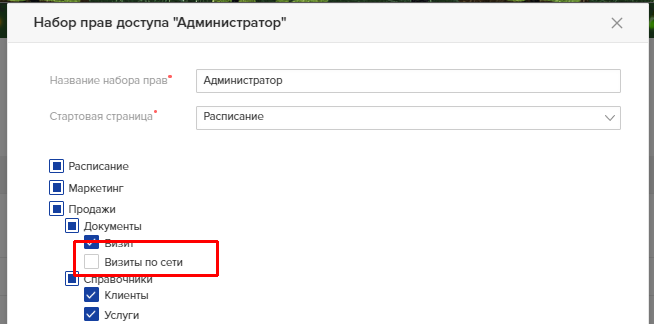
Справочник “Визиты по сети”
После консолидации визитов появится справочник “Визиты по сети”
Данный справочник располагается в разделе “Продажи”
Путь: Раздел “Продажи” - Подраздел “Документы” - “Визиты по сети”
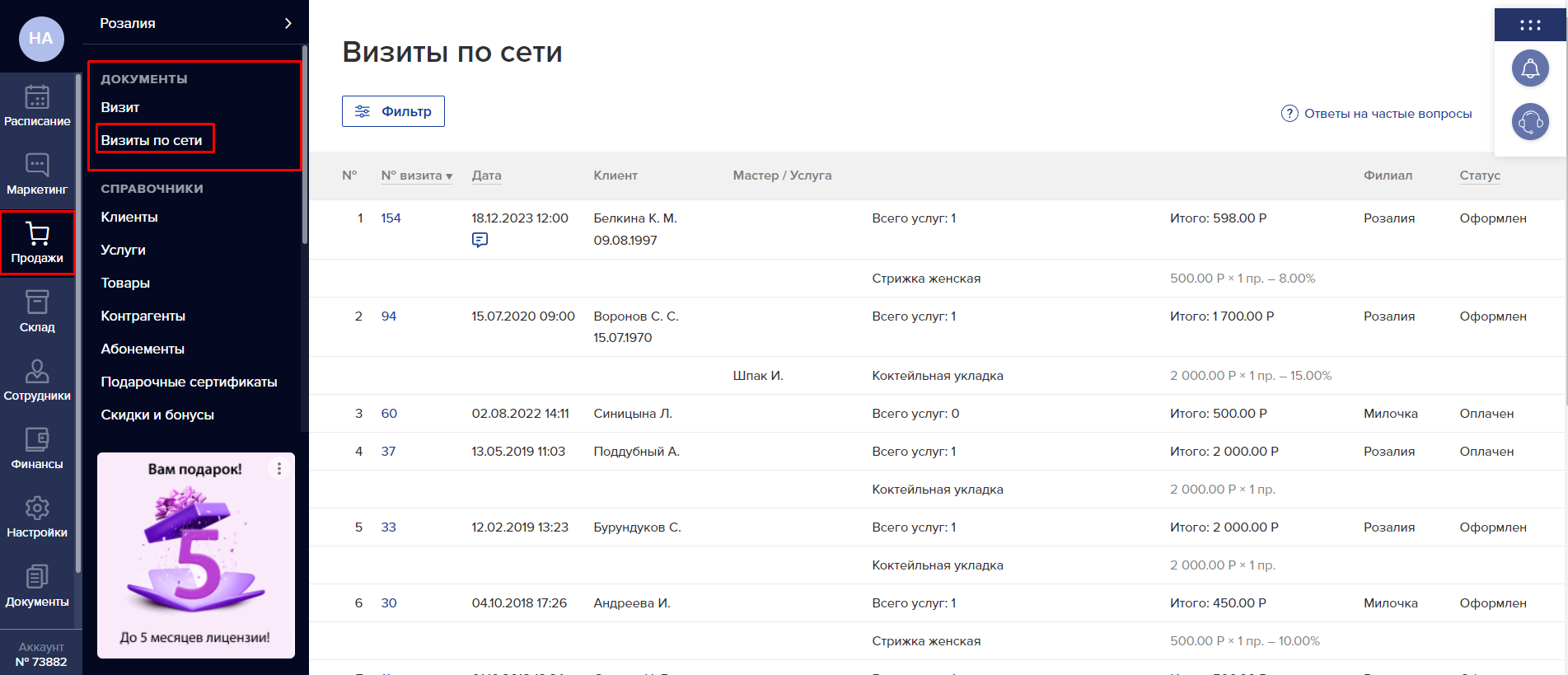
Справочник содержит в себе:
Блок управления списком.
Список визитов по сети.
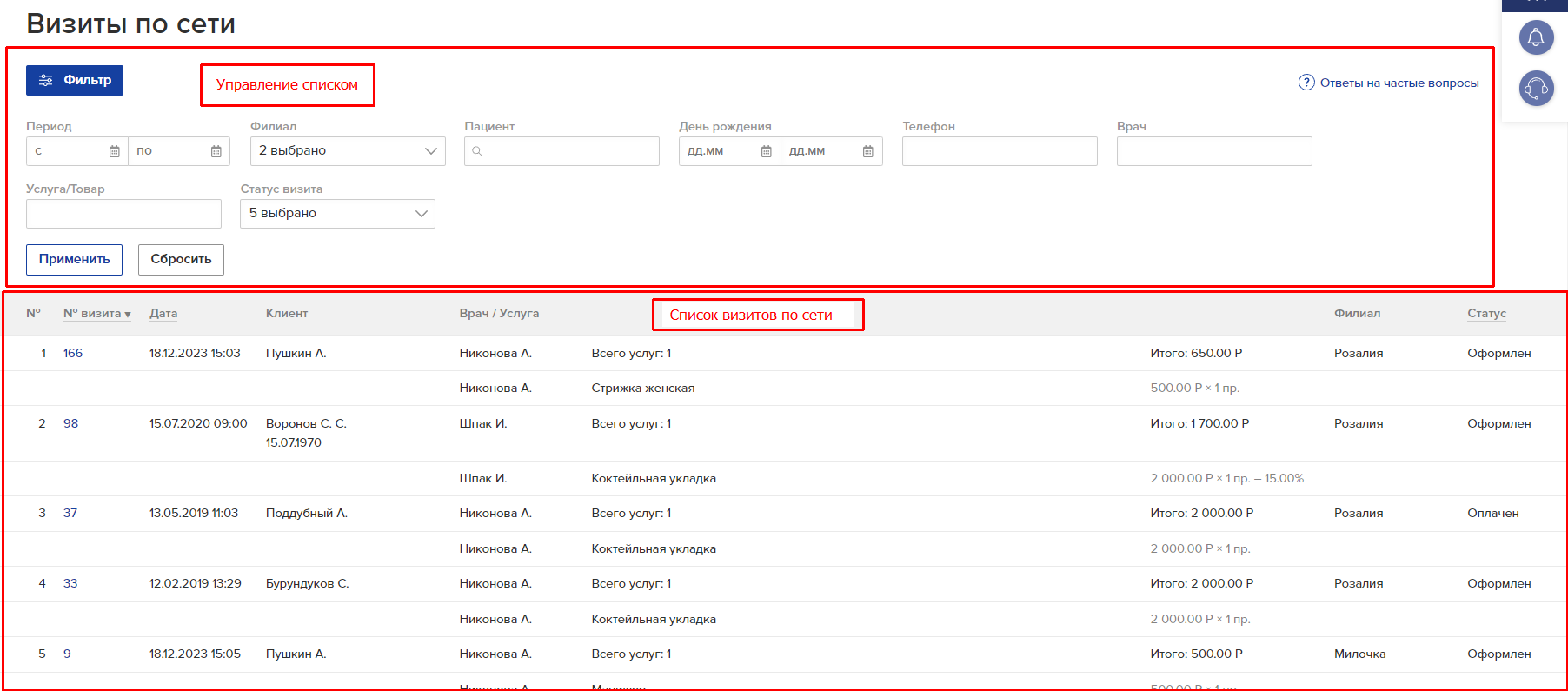
Управление списком визитов
Содержит в себе фильтры:
Периоду - Выбор даты начала и конца периода отображения (Ручной ввод формата ДД.ММ.ГГГГ + Выбор календарём)
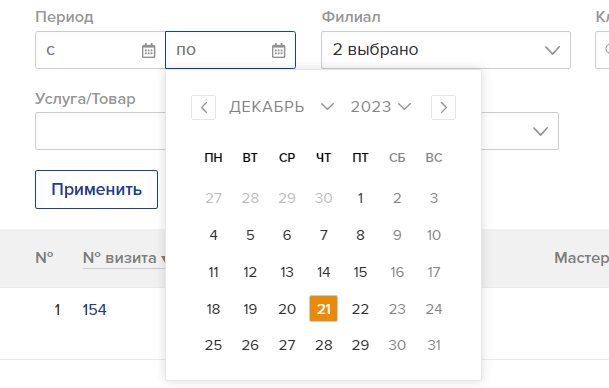
Филиалу - Выпадающий список с множественным выбором по организациям
Отображаются только визиты по консолидированным филиалам сети.
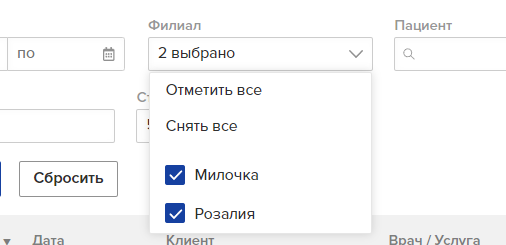
Клиенту - Поле ввода для поиска из текущего списка + автоматический поиск совпадений. Отображаются только визиты с выбранным клиентом.
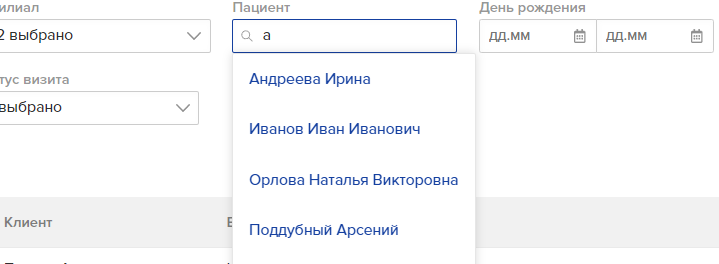
По дате рождения - Поля для поиска из текущего списка в формате “С ДД.ММ По ДД.ММ”
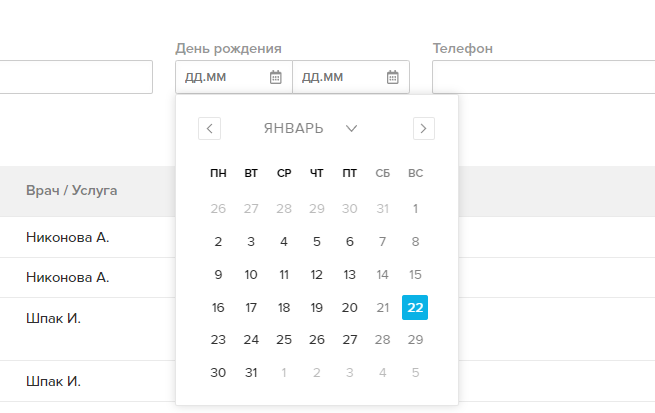
По номеру телефона - Поле для поиска по клиентам из текущего списка (Важно! Телефон клиента в списке не отображается).
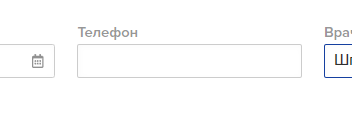
Сотруднику - Поле для поиска из текущего списка, Отображаются только визиты с указанным сотрудником.
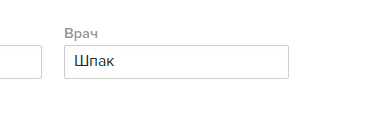
Услуги/Товары - Поле для поиска из текущего списка, Отображает только визиты с полным совпадением по названию услуг/товаров в визите.
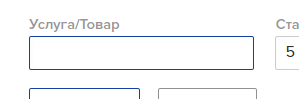
Статусу визита - Выпадающий список с выбором статусов визита, Отображает только выбранные визиты по статусу.
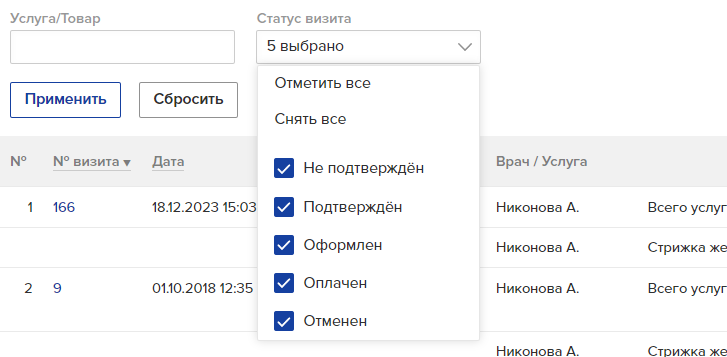
Список визитов по сети
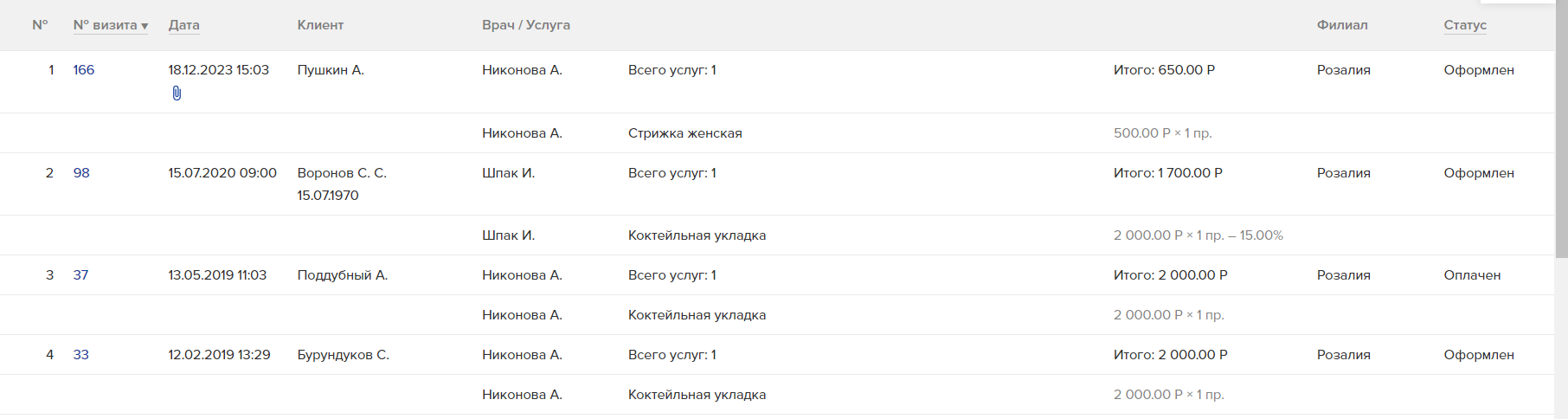
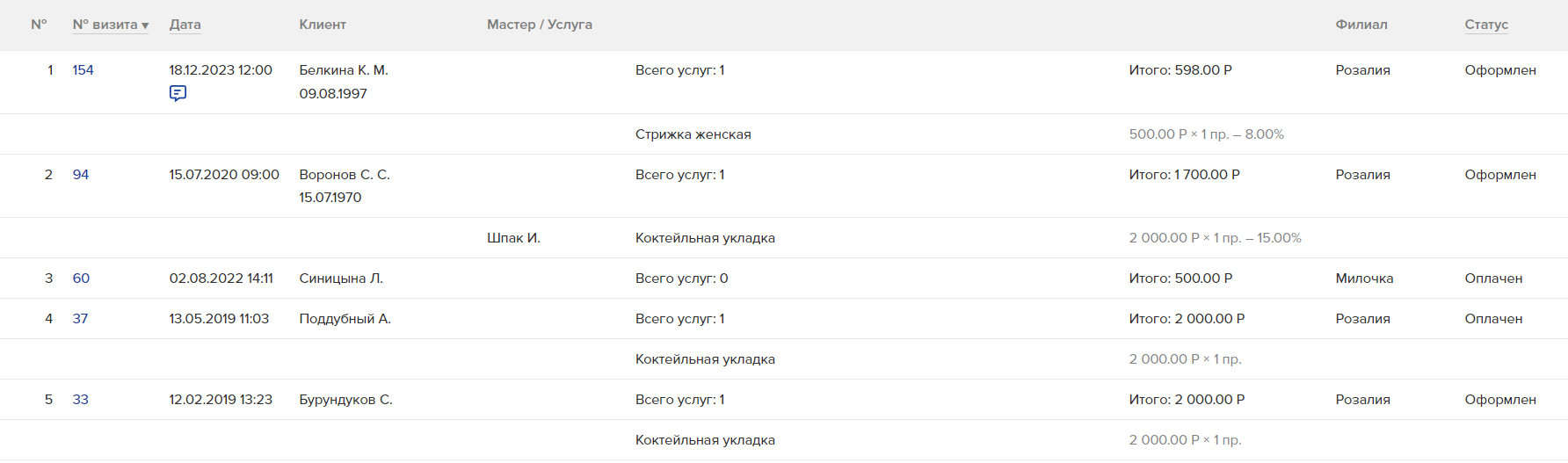
Список разбит на столбцы и содержит следующую информацию:
“№” - Номер в списке .
"№ визита" - Номер визита в документах, Кликабельный(Открывает окно визита) возможно повторение в рамках разных филиалов.
“Отметка о наличии доп информации к визиту”- появляется только когда есть комментарий или вложение (Оглавление столбца не отображается).
"Дата визита" - Дата и время визита в формате (ДД.ММ.ГГГГ ЧЧ:ММ).
“Клиент” - Фамилия и инициалы клиента визита + При наличии дата рождения в формате (ДД.ММ.ГГГГ).
“Подопечный” - Имя/ФИО подопечного в визите (При включении данного функционала)
"Филиал" - Филиал в который был совершен визит.
“Услуги” - Содержит оглавление(Сотрудник визита, кол-во услуг, Итоговая стоимость визита) и списком: Сотрудник оказавший услугу ; Услуга ; Расчёт стоимости. (Для каждой услуги отдельная строка).
“Статус” - Статус визита.
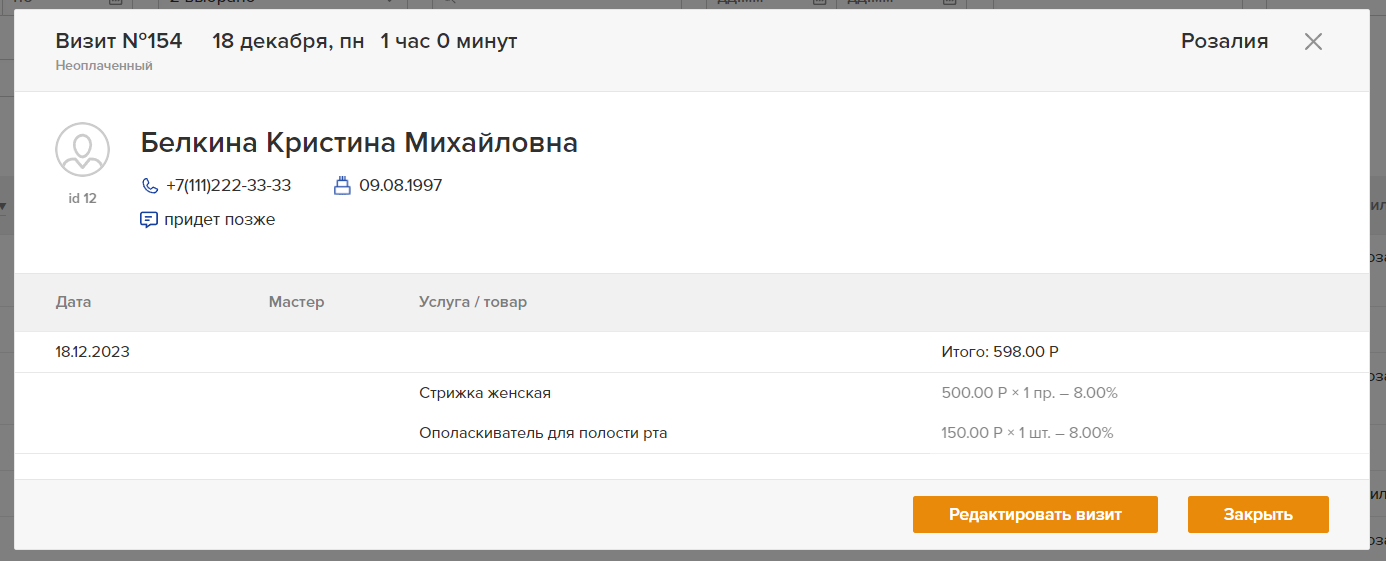
В данном окне доступен просмотр:
Даты и времени визита.
Филиал в который был совершен визит.
Просмотр краткой информации по клиенту.
Просмотр Списка услуг/товаров с ценой и скидками.
Важно!
Редактирование информации о визите или клиенте в данном окне невозможно.
Если по вашей сети консолидированы клиенты, иконка клиента будет кликабельной.
Клик по ней открывает карточку клиента.
Если визит принадлежит организации в которой ведется работа, то такой визит можно редактировать с помощью кнопки “Редактировать визит”.
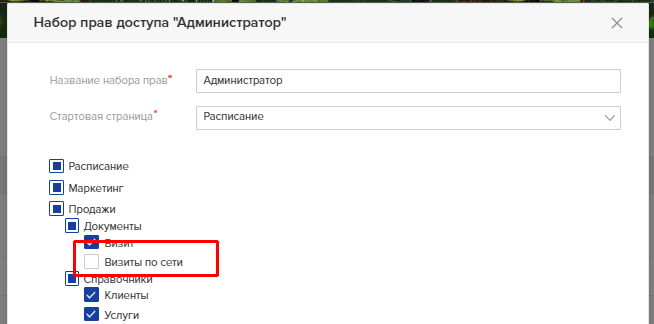
Данная кнопка открывает окно редактирования визита.


